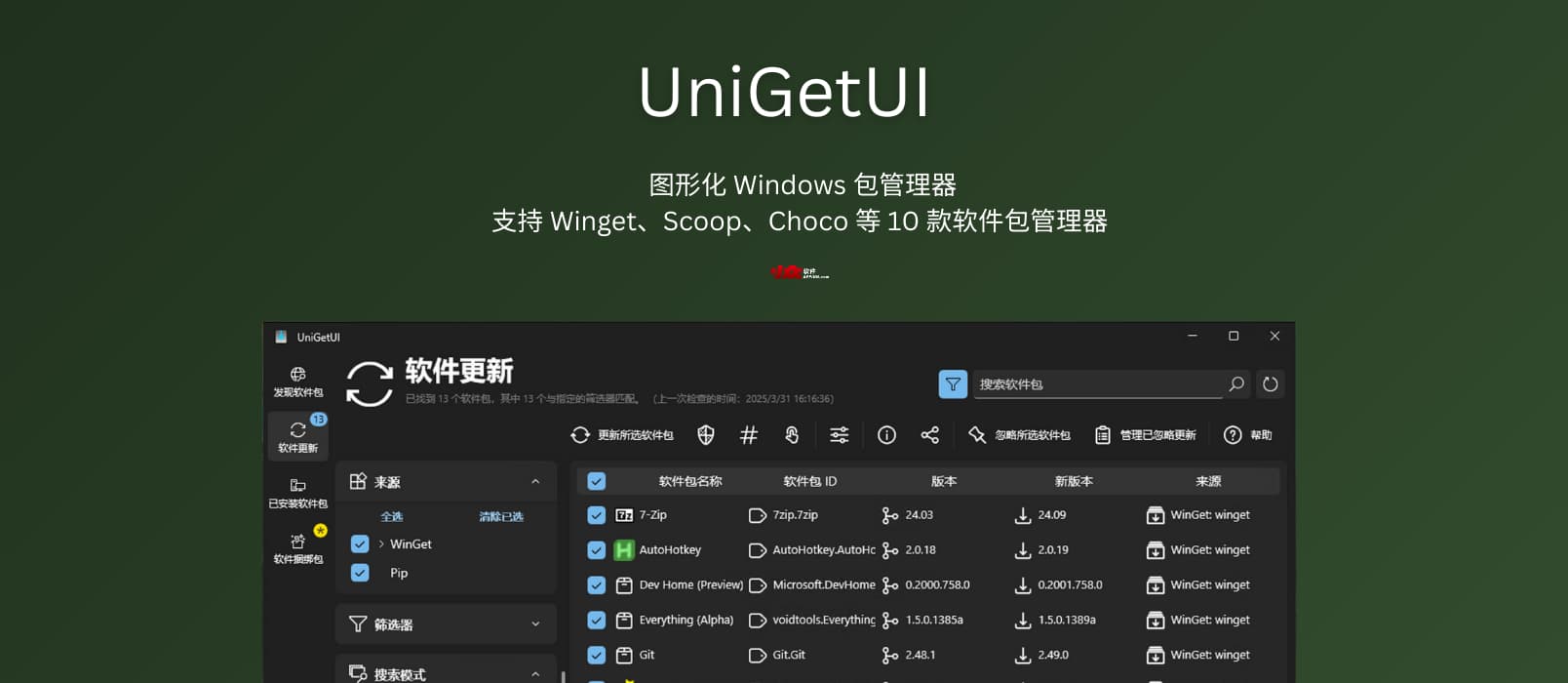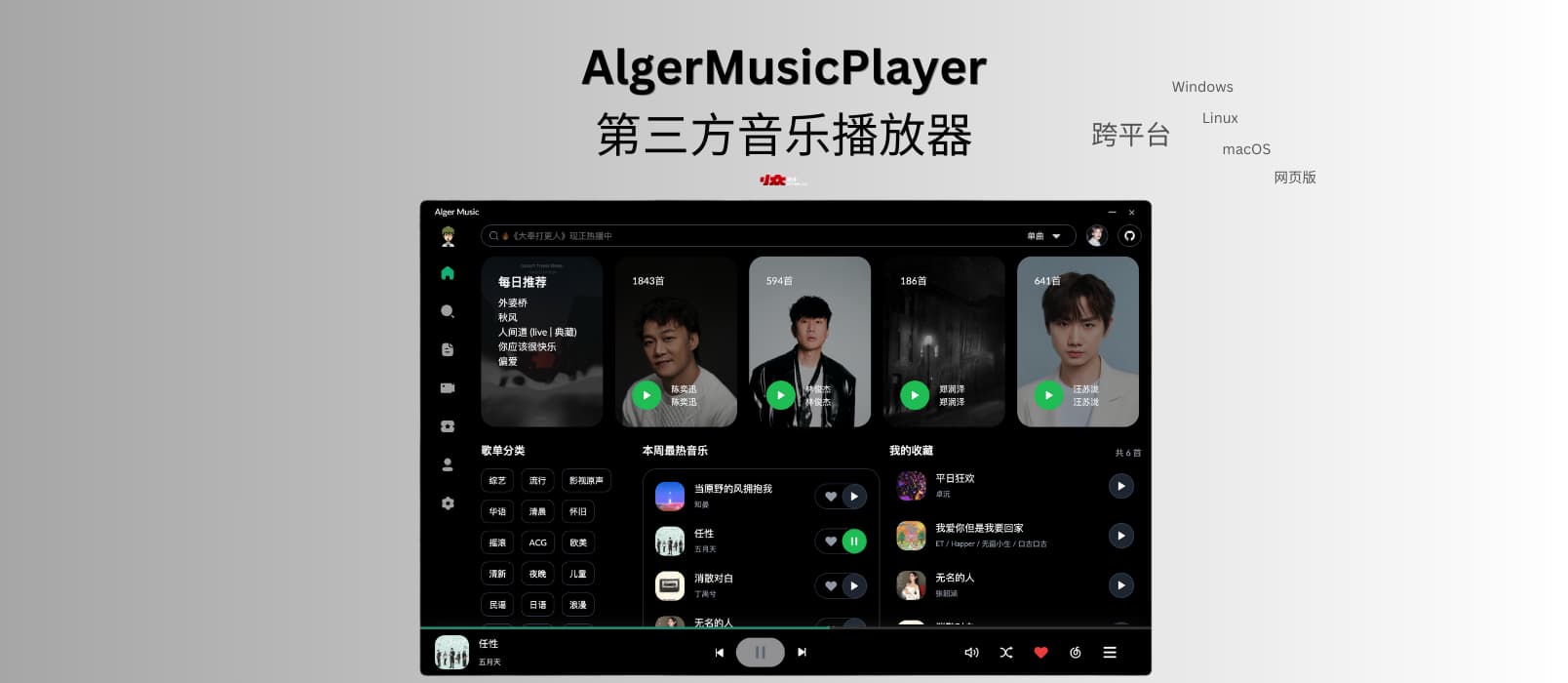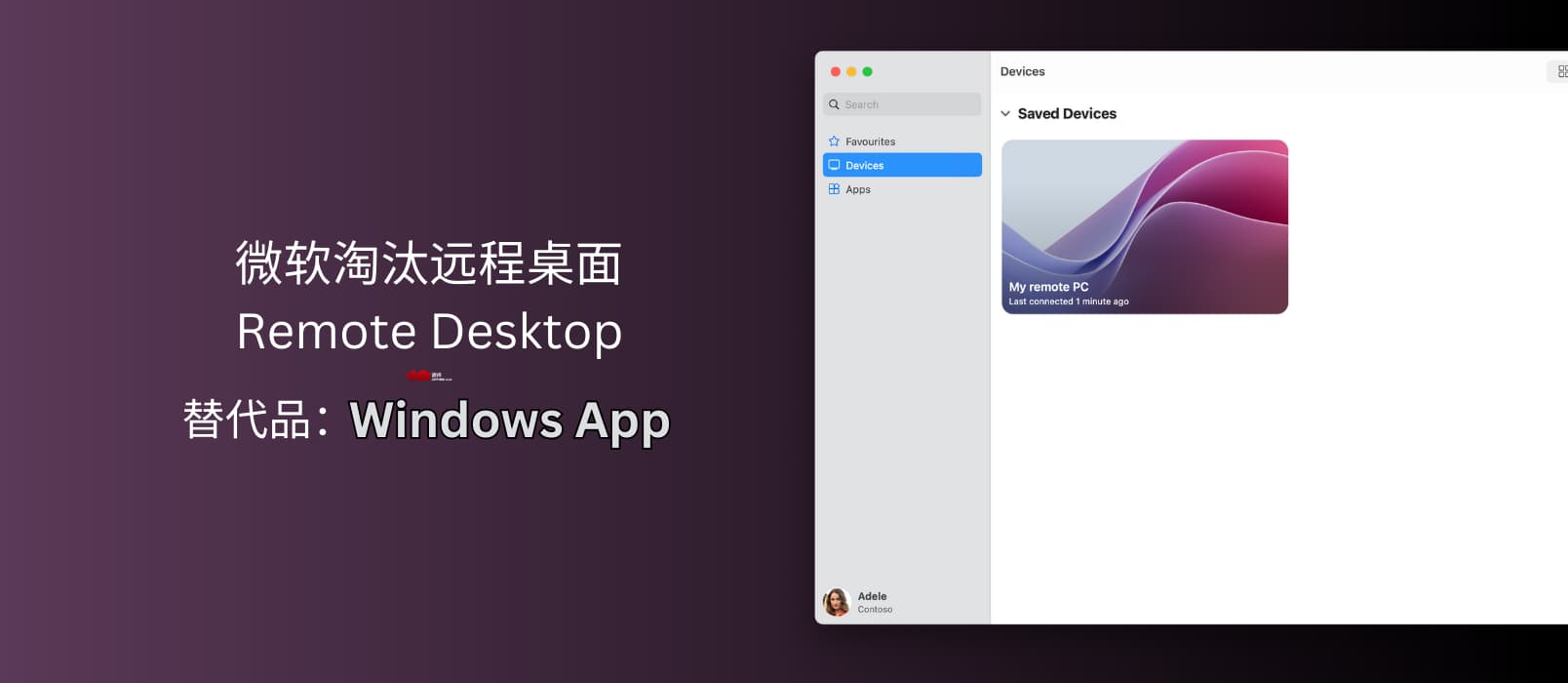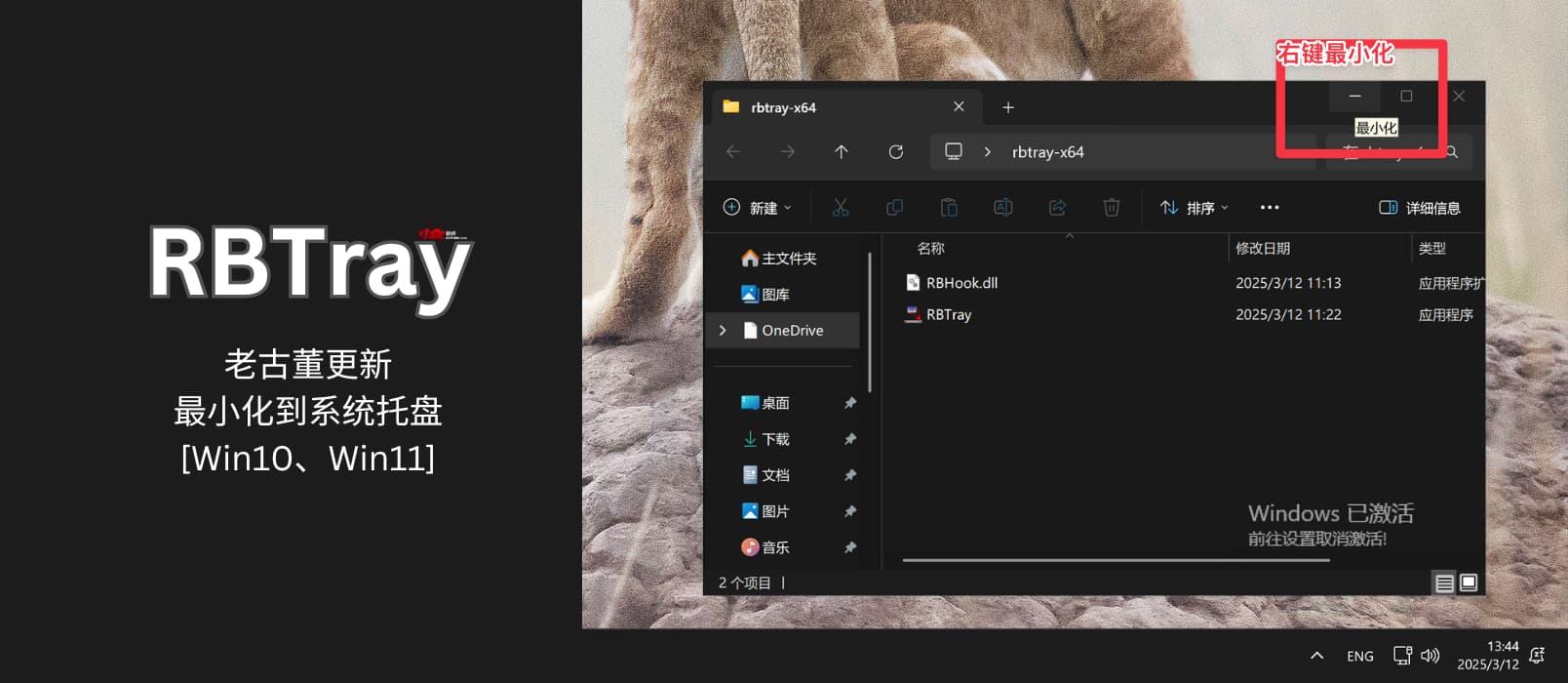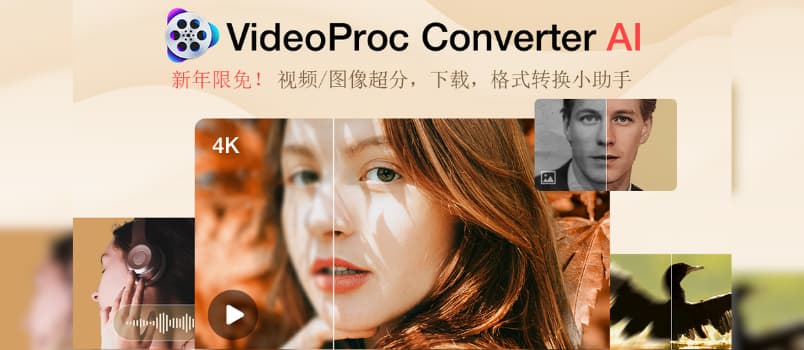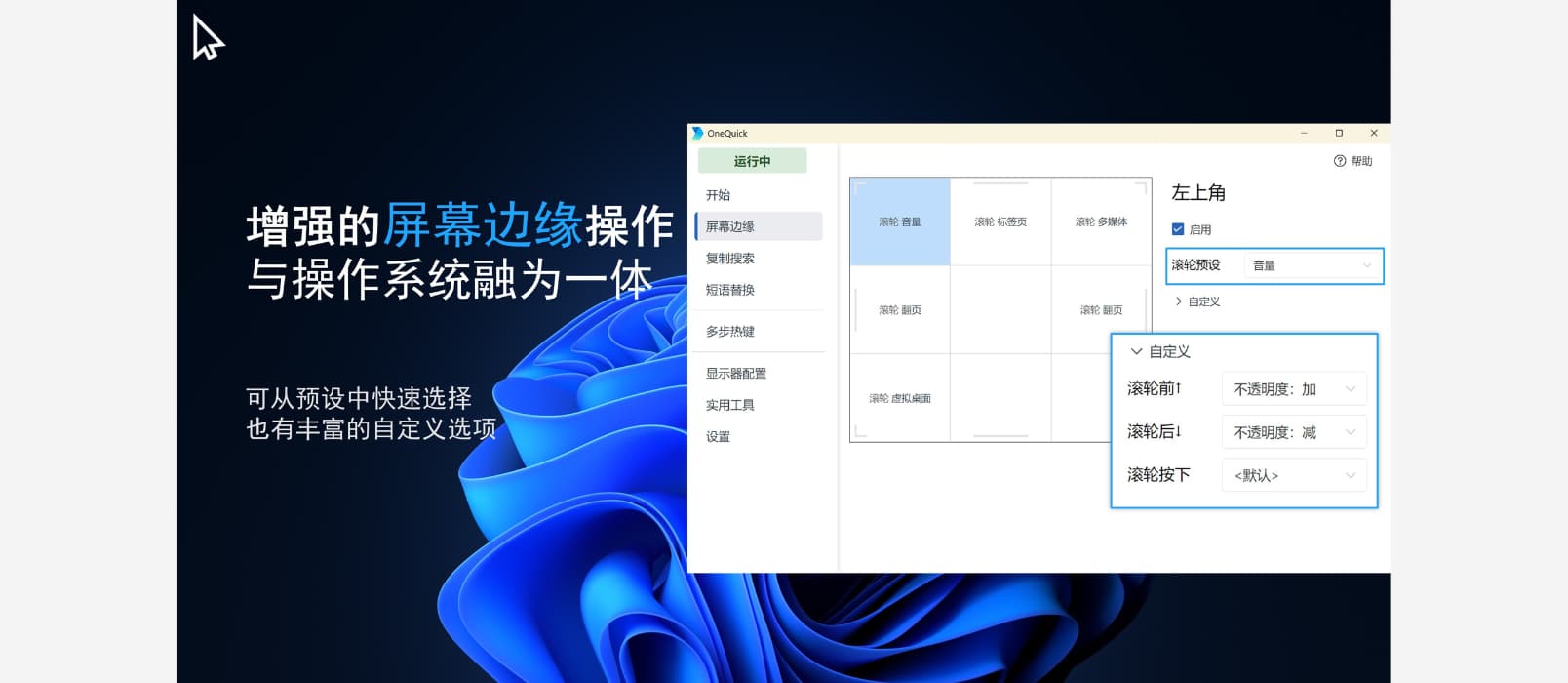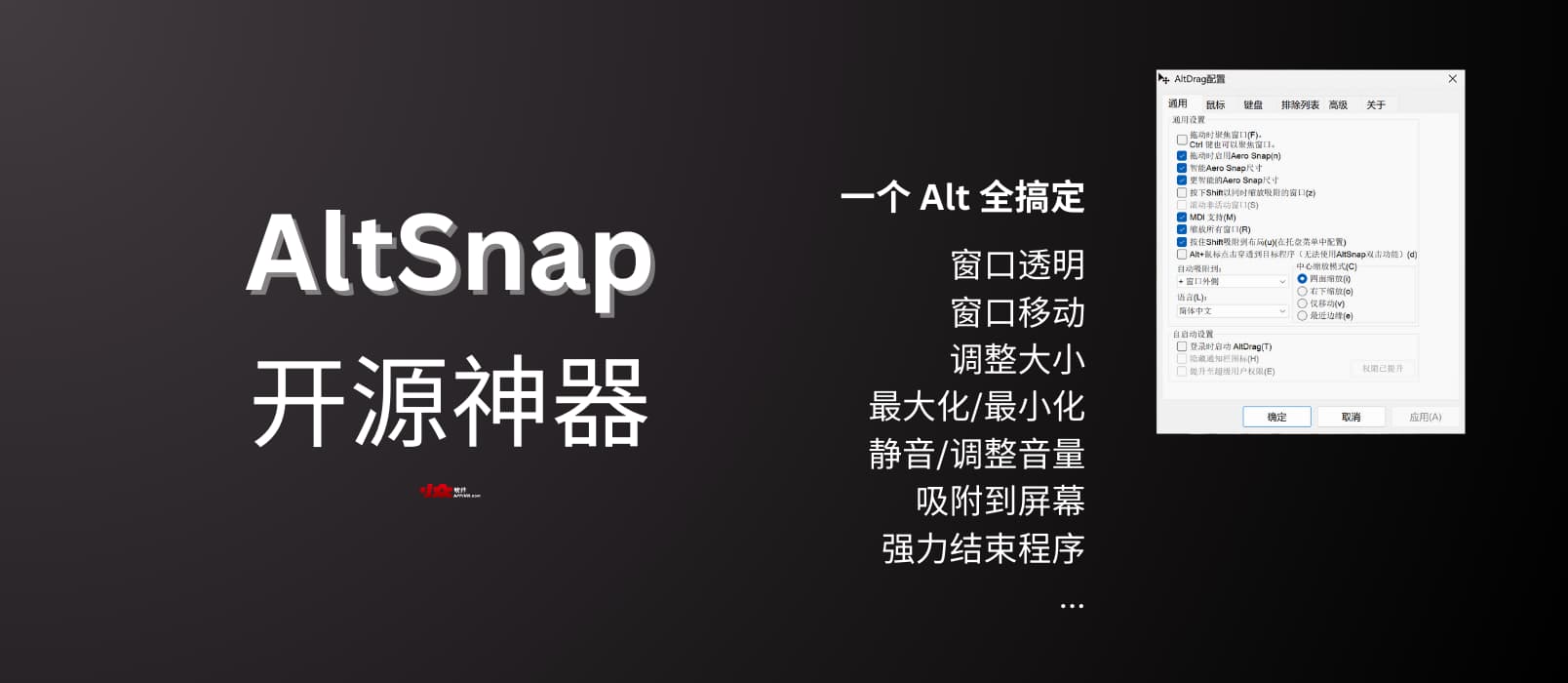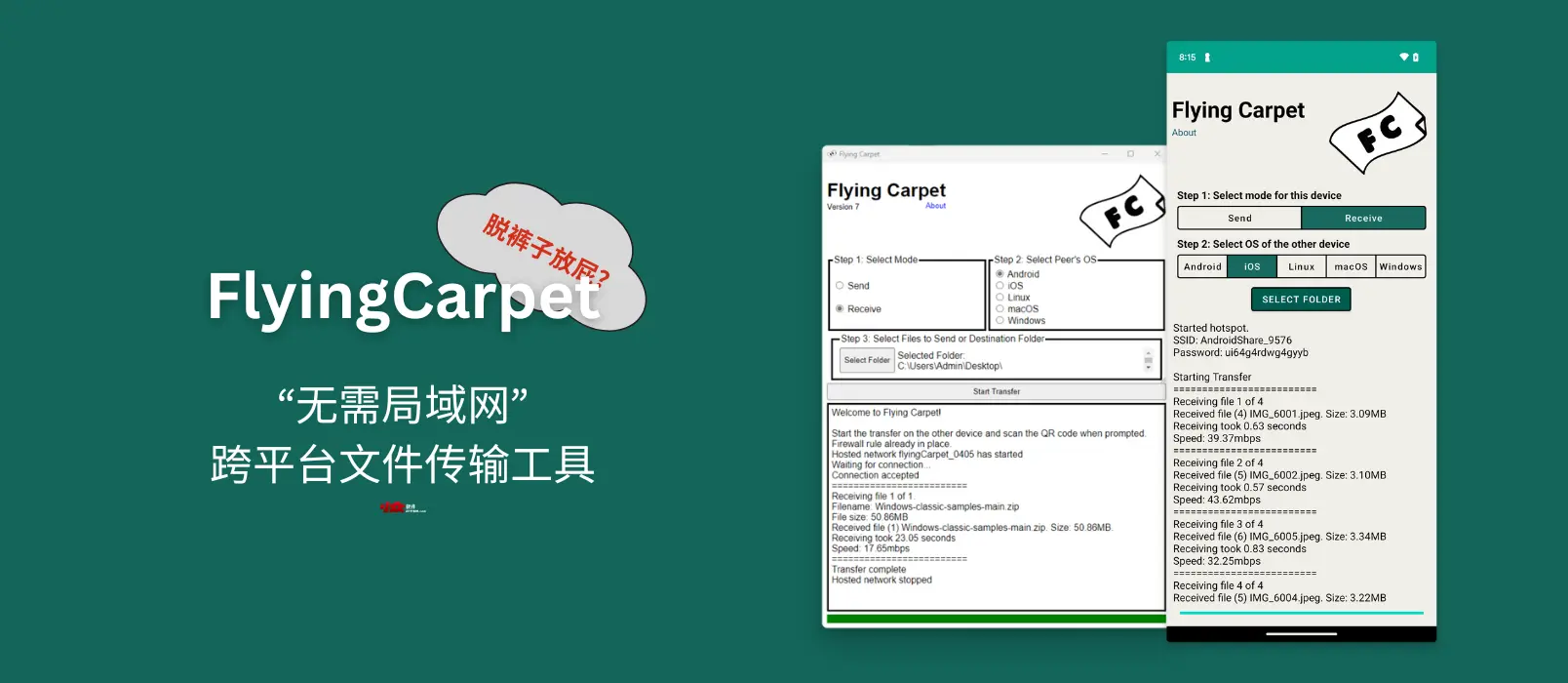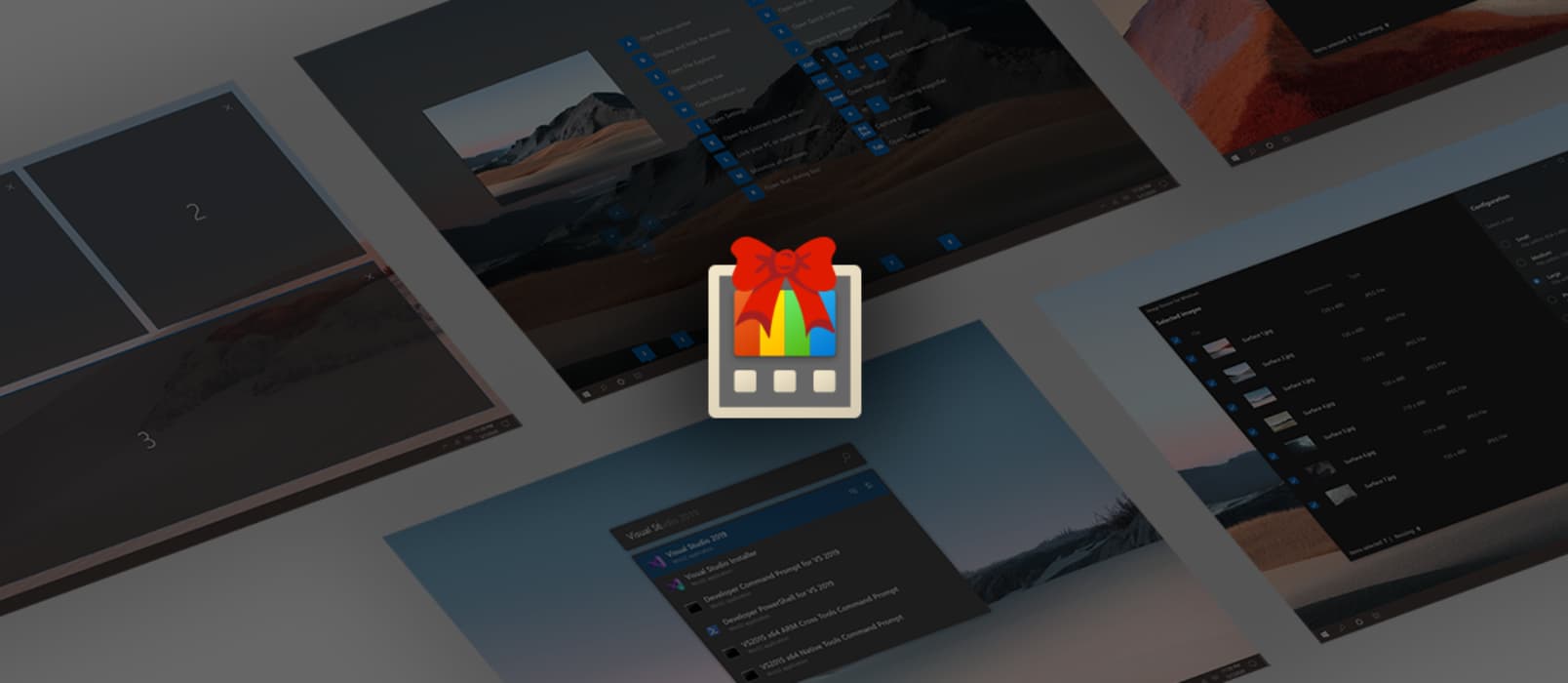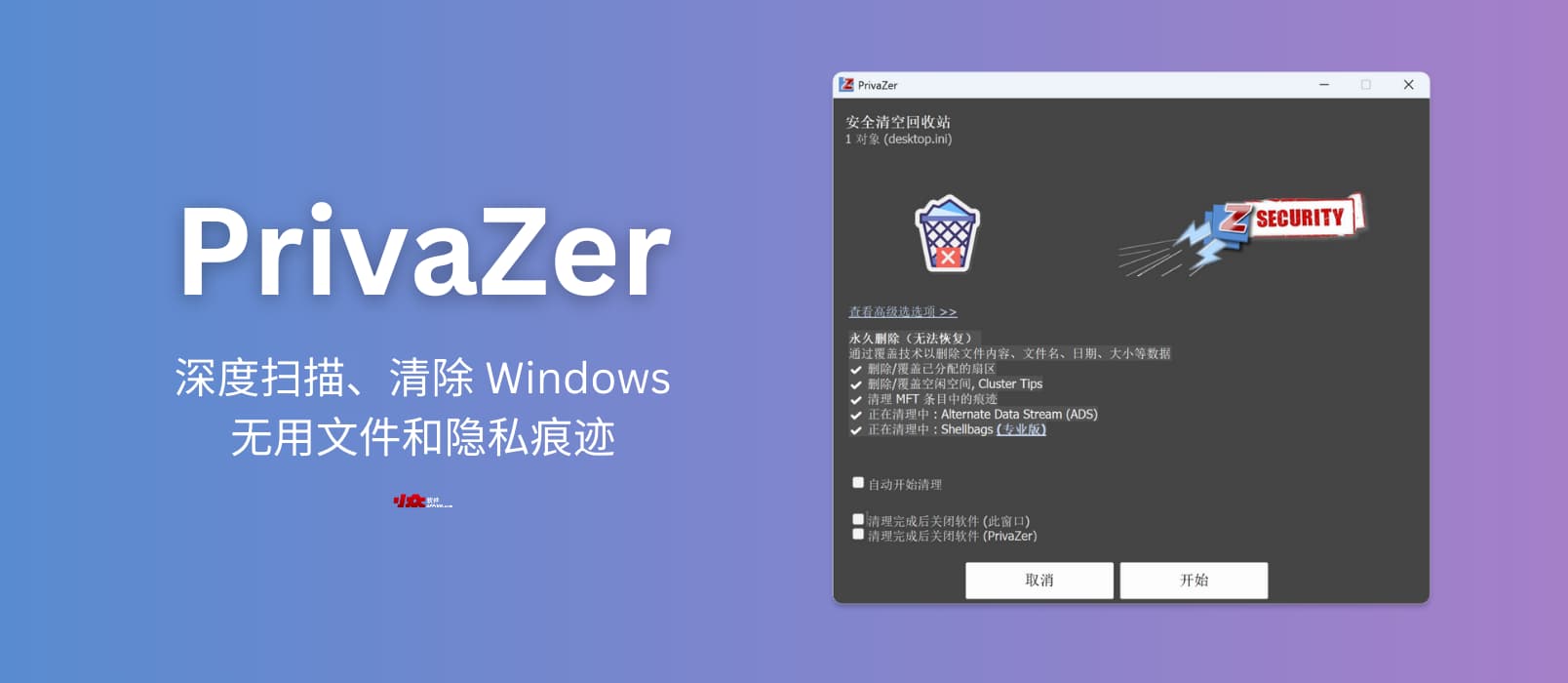PowerToys v0.90.0 新增命令面板功能,一个完全可扩展的快速启动器
微软赶在愚人节为巨型小工具 PowerToys 更新 v0.90.0 版本,增加了命令面板功能(CmdPal),就是喜闻乐见的快速启动器。使用 Win + Alt + 空格呼出,支持搜索文件、运行程序、计算、切换窗口、搜索商店/WinGet、系统设置、注册表、系统服务、系统命令等功能,还能通过 C# 来编写扩展。@Appinn

命令面板(CmdPal)
这就是我们常见的快速启动器,使用 Win + Alt + 空格 呼出,还算顺手。
具体的使用,比如搜索文件,需要先输入 file 之后才能搜索关键词,计算器需要先输入 = 开始计算,不过计算结果不能使用 =,会提示错误,需要使用回车。
可以直接输入 ping www.appinn.com 来打开命令提示符进行 ping 操作。
在设置中,如果自定义了系统命令的别名,如下图:

就可以在呼出 命令面板 后,输入 sys 进入这个界面,可以快速关机:

视频
此外其它更新内容还包括:
- 颜色选择器:界面从 WPF 升级为 .NET WPF,改善了视觉一致性,并支持更好的主题支持。
- 预览 (Peek):现在可以直接从 Peek 界面删除文件。
- 文件命名:新增了模板文件名中的变量支持,允许动态生成文件名,如日期和环境变量等。
还修复了 FancyZones、图像调整器和 Mouse Without Borders 等工具中的一些 bug。
获取
原文:https://www.appinn.com/powertoys-v0-90-0/
关注我们
- 微博:https://weibo.com/appinncom
- B站:https://space.bilibili.com/10979326
- 小红书:https://www.xiaohongshu.com/user/profile/61459ee9000000000201fae3
- Facebook:https://www.facebook.com/appinncom/
- BlueSky:https://bsky.app/profile/appinn.bsky.social
- X:https://x.com/appinn
- 微信公众号:搜索「小众软件」
- TG频道:@appinnfeed
爱发电:https://afdian.com/a/qingxwa (打赏我们,让我们更好的创作)
相关阅读
- 微软官方超实用 15+ 小工具集 PowerToys v0.62.0 发布,新增文本提取器 OCR 功能
- PowerToys v0.70.0 新功能:速览,无需打开即可预览文件内容
- PowerToys v0.80.0 发布,速览新增 WebP/WebM 格式支持,现在也可以预览音频文件了
- PowerToys v0.81.0 新增带 AI 的高级粘贴(Advanced Paste)功能
- PowerToys v0.75.0 带来全新的仪表盘界面,新的环境变量编辑器
©2025 青小蛙 for 小众软件 | 加入我们 | 投稿 | 订阅指南
3659b075e72a5b7b1b87ea74aa7932ff
点击这里留言、和原作者一起评论